


Os gráficos de círculo são utilizados para mostrar as proporções de dados categóricos, com o tamanho de cada parte representando a proporção de cada categoria. Um gráfico de pizza é criado utilizando um campo de string e uma contagem de feições, campo de número ou taxa/proporção.
Os gráficos de pizza podem responder perguntas sobre seus dados, como Quais são as proporções de categorias no total?
Exemplo
Uma companhia de seguro está revisando os tipos de apólices que ela oferece para comparar suas ofertas atuais aos resultados de um projeto de pesquisa de mercado recentemente concluído. Uma etapa na revisão é comparar o valor do total de apólices em cada classe de apólice. Um gráfico de círculo pode ser utilizado para visualizar a proporção do valor assegurado total (TIV) em cada classe de apólice.
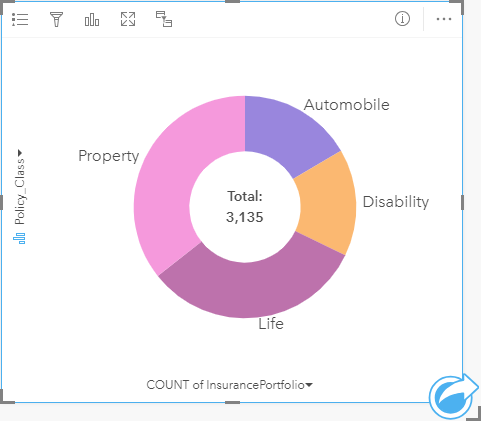
O gráfico de pizza acima fornece uma representação visual de cada classe de apólice, com o valor total do seguro no centro.
Criar um gráfico de pizza
Para criar um gráfico de pizza, complete as seguintes etapas:
- Selecione uma das seguintes opções de dados:
- Um campo de string

- Um campo de string
 mais um campo de número
mais um campo de número  ou taxa/proporção
ou taxa/proporção 
Anotação:
Se você não selecionar um campo de número ou taxa/relação, seus dados serão agregados e uma contagem será exibida.
Você pode procurar por campos utilizando a barra de pesquisa no painel de dados.
- Um campo de string
- Crie um gráfico de pizza utilizando as seguintes etapas:
- Arraste os campos selecionados para um novo cartão.
- Paire sobre a área Gráfico .
- Solte os campos selecionados no Gráfico de Pizza.
Dica:
Você também pode criar gráficos utilizando o menu Gráfico acima do painel de dados ou o botão Tipo de visualização  em um cartão existente. Para o menu Gráfico , somente gráficos que são compatíveis com sua seleção de dados estarão habilitados. Para o menu Tipo de visualização , somente visualizações compatíveis (incluindo mapas, gráficos ou tabelas) serão exibidas.
em um cartão existente. Para o menu Gráfico , somente gráficos que são compatíveis com sua seleção de dados estarão habilitados. Para o menu Tipo de visualização , somente visualizações compatíveis (incluindo mapas, gráficos ou tabelas) serão exibidas.
Anotações de uso
Os gráficos de pizza são simbolizados utilizando símbolos únicos.
O botão Opções da camada  abre o painel Opções da camada . O painel Opções da camada contém as seguintes funções:
abre o painel Opções da camada . O painel Opções da camada contém as seguintes funções:
- A guia Legenda
 pode ser utilizada para selecionar feições em seu gráfico. Para alterar a cor associada com um valor, clique no símbolo e escolha uma cor da palheta ou insira um valor hex. O botão de legenda
pode ser utilizada para selecionar feições em seu gráfico. Para alterar a cor associada com um valor, clique no símbolo e escolha uma cor da palheta ou insira um valor hex. O botão de legenda  exibe a legenda como um cartão separado em sua página.
exibe a legenda como um cartão separado em sua página. - A guia Aparência
 altera a cor de contorno no gráfico.
altera a cor de contorno no gráfico.
Cada parte no gráfico de pizza pode representar uma contagem de feições nesta categoria ou a soma de um campo de número ou taxa/proporção. O total da contagem ou do campo especificado é exibido no centro do gráfico de pizza.
Utilize o botão Tipo de visualização  para trocar diretamente entre um gráfico de pizza e outras visualizações, como mapa de valores únicos, tabela de resumo, gráfico de barras ou histograma.
para trocar diretamente entre um gráfico de pizza e outras visualizações, como mapa de valores únicos, tabela de resumo, gráfico de barras ou histograma.
Utilize o botão Inverter cartão  para visualizar o verso do cartão. A guia Informações do cartão
para visualizar o verso do cartão. A guia Informações do cartão  fornece informações sobre os dados no cartão e a guia Exportar dados
fornece informações sobre os dados no cartão e a guia Exportar dados  permite que os usuários exportem os dados do cartão.
permite que os usuários exportem os dados do cartão.
Quando você criar um gráfico de pizza, um conjunto de dados resultante  com os campos de número e string utilizados para criar o gráfico será adicionado ao painel de dados. O conjunto de dados resultante pode ser utilizado para localizar perguntas com análise não espacial utilizando o botão Ação
com os campos de número e string utilizados para criar o gráfico será adicionado ao painel de dados. O conjunto de dados resultante pode ser utilizado para localizar perguntas com análise não espacial utilizando o botão Ação  .
.